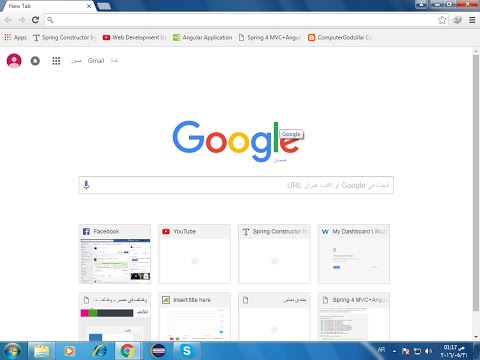
المحتوى
إذا قمت بحذف محفوظات مستعرض Google Chrome بطريق الخطأ ، أو إذا كنت تريد التحقق من عادات تصفح أطفالك واكتشفوا أنهم قاموا بمسح هذه البيانات ، فيمكنك استردادها باستخدام أداة استرداد نظام Windows. يحفظ Google Chrome سجل التصفح الخاص بك في ملف سجل يمكن الوصول إليه واسترجاعه إلى حالته السابقة من خلال هذه الأداة. لا يؤثر على المستندات الجديدة أو الصور الفوتوغرافية أو غيرها من البيانات.
الاتجاهات

-
افتح متصفح Google Chrome وانقر على أيقونة "الأدوات" في الزاوية العلوية اليمنى من النافذة. انقر على زر "كل السجل" للعثور على آخر يوم تم تسجيله فيه. هذا يوضح اليوم الذي تم فيه حذف السجل.
-
انقر على قائمة "ابدأ" واكتب "استعادة النظام" في حقل البحث.
-
انقر على أداة "استعادة النظام" في مجال النتائج.
-
انقر فوق الدائرة الموجودة بجوار "استعادة الكمبيوتر إلى حالة سابقة" وانقر فوق الزر "التالي". انقر على أحدث تاريخ غامق متاح قبل تاريخ حذف السجل. انقر فوق نقطة الاستعادة المطلوبة. ثم اضغط على "التالي".
-
حفظ الوظائف وإغلاق جميع البرامج. انقر فوق الزر "التالي" وانتظر حتى تتم إعادة تشغيل Windows بنفس الإعدادات كما كان قبل اليوم الذي تم حذف السجل فيه.
-
قم بتشغيل Google Chrome من قائمة "ابدأ" وانقر على أيقونة "الأدوات" في الزاوية العلوية اليمنى من متصفحك. انقر فوق خيار "المحفوظات" والوصول إلى البيانات.